將你的樹梅派化身為個人NAS【樹梅派】
這篇文章會分享關於在樹梅派上建置Open Media Vault的流程。
建置步驟
Step1. 把系統寫到記憶卡內
我這邊選擇使用官方的Raspberry Pi OS Lite(64-bit),並使用Raspberry Pi Imager把系統寫到記憶卡內。
P.S.因為發文時OpneMediaVault還沒有發布64位元樹梅派版本的映像檔,所以這邊選擇使用樹梅派官方的OS再另外安裝。
Step2. 先對系統做完整更新
安裝更新
sudo apt update -y && sudo apt upgrade -y
清除安裝套件
sudo apt clean
Step3. 執行安裝指令
安裝後會把SSH等登入方式重置,安裝時間約耗時10分鐘,跑完會重開機。
sudo wget -O - https://github.com/OpenMediaVault-Plugin-Developers/installScript/raw/master/install | sudo bash
Step4. 取得裝置IP位置,建議使用有線網路。
等等要使用這組IP登入進OpenMediaVault的管理介面。
我個人是使用以下兩種方式去查詢。
- 直接接螢幕確認IP,使用指令查詢IP。
ifconfig
- 如果環境不允許接螢幕,可以從Router那邊去查詢,發送的IP。
Step5. 透過IP位址登入進OpenMediaVault的網頁管理介面
http://ipaddress
以下是預設用戶名稱跟密碼,記得透過介面更改預設密碼。
Username: admin
Password: openmediavault
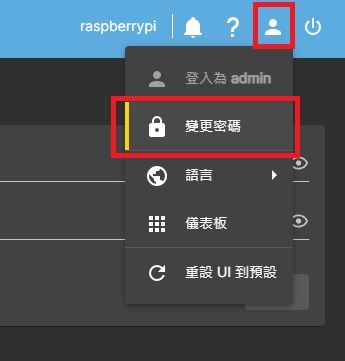
Step6. 更改連線方式只能透過SSL/TLS方式連線
此步驟非必要,單純安全考量。
系統 -> 憑證 -> SSL
建立自己的自簽憑證
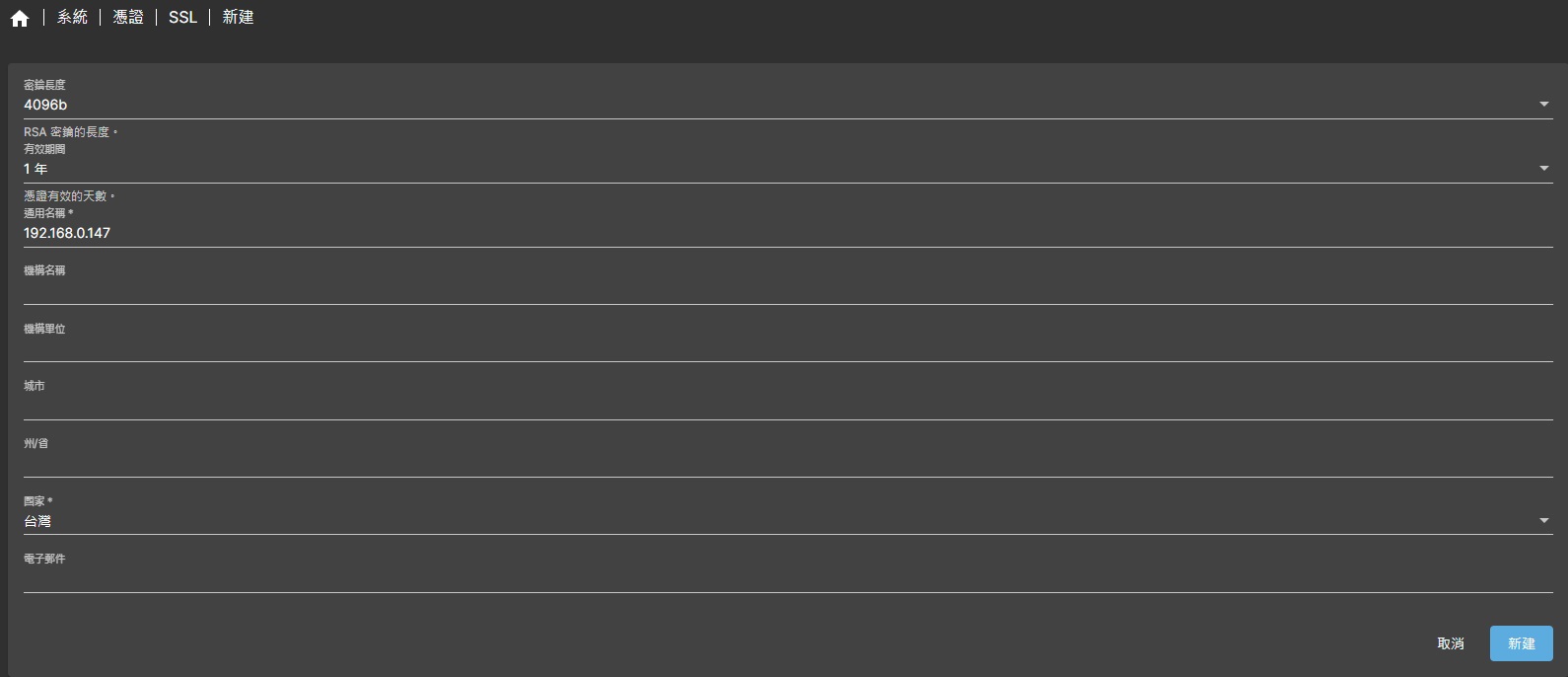
系統 -> 工作台
勾選以下選項,並選擇剛剛建立的憑證。
- SSL/TLS已啟用
- 強制SSL/TLS
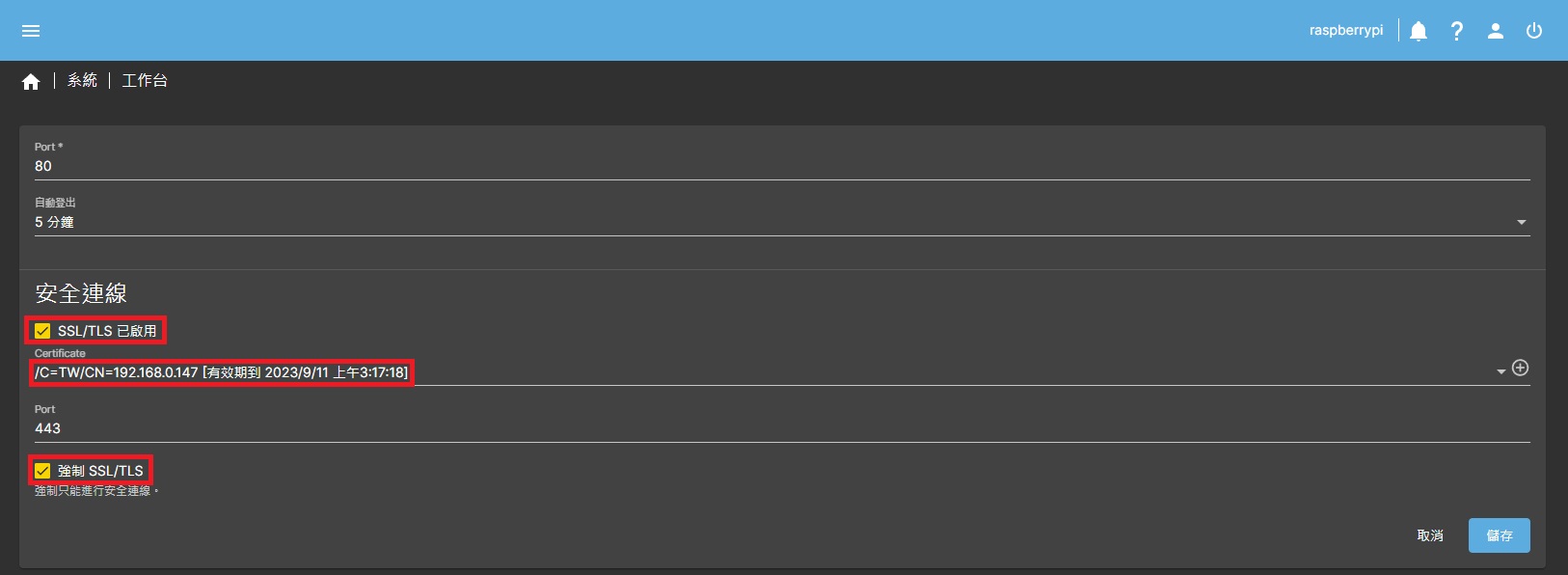
Step7. 透過SSL/TLS連上網頁管理介面
https://ipaddress
Step8. 檢查OpenMediaVault是否有需要更新
系統 -> 更新管理 -> 更新
Step9. 個人推薦插件
此步驟非必要,這是一個能在儀表板顯示CPU溫度的插件,個人認為對樹梅派是很重要的功能,尤其是無風扇或者裸版用戶。
系統 -> 插件
openmediavault-cputemp 6.1.1
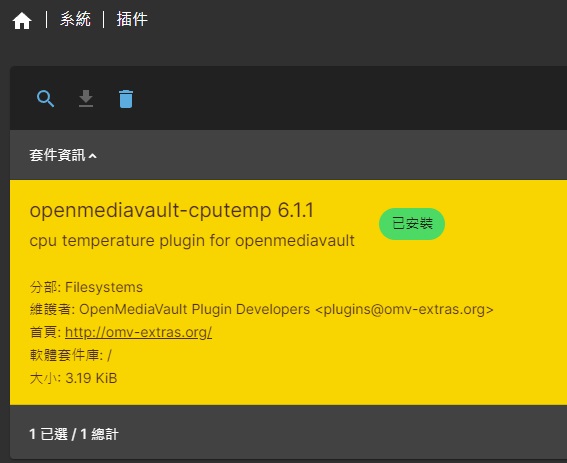
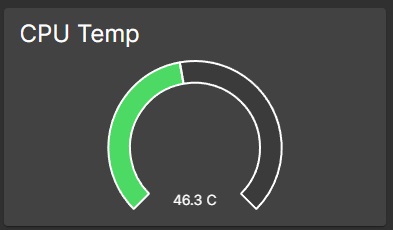
Step10. Done!
基本設定就到此為止了~


留言